Win10屏幕截图计数重置方法!
时间:2017-04-06 来源:互联网 浏览量:
在windows 10系统中,默认自带了屏幕截图工具。在截图后会自动以“屏幕截图1”、“屏幕截图2”的顺序自动命名。但是有用户反应,将之前的屏幕截图删除后,重新开始截图,截图的序号依旧不会从1开始,而是在系统的截屏计数还是会在原有的基础上继续加1,该如何重置屏幕截图计数呢?下面小编给大家分享下重置截图计数的方法!
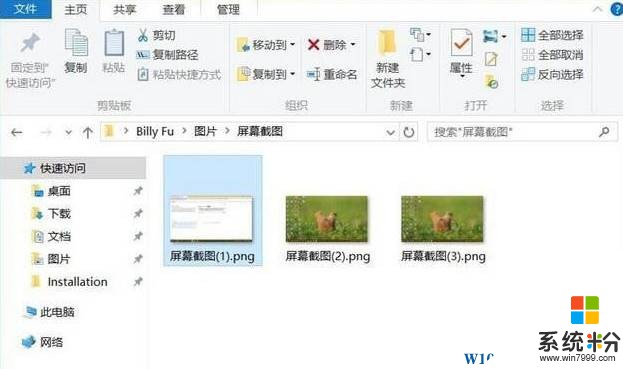
步骤:
1、按下【win+R】组合键打开运行,输入:regedit 点击确定打开注册表;
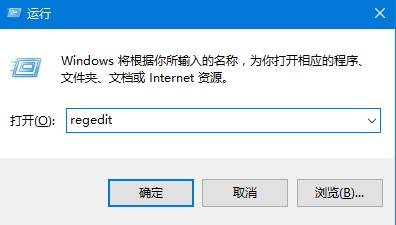
2、在注册表中定位到:HKEY_LOCAL_MACHINE\Software\Microsoft\Windows\CurrentVersion\Explorer;
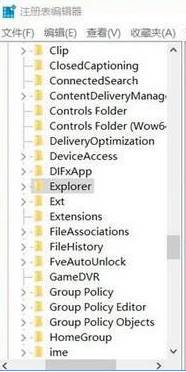
3、在右侧双击打开“ScreenshotIndex”,将其数值数据修改为【0】 点击确定 即可。
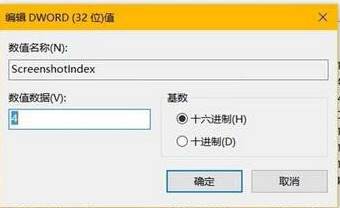
设置完成后即可完成重置,当我们在截屏的时候便会从1开始计数了!
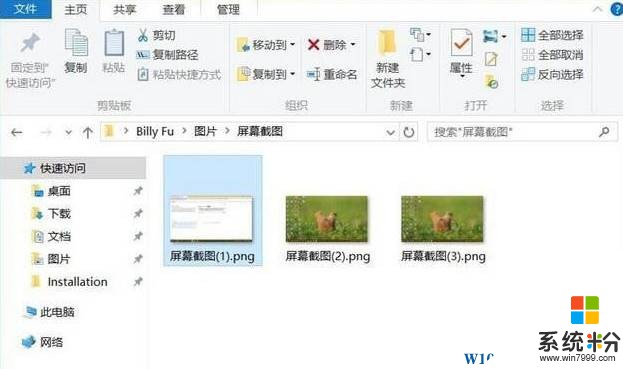
步骤:
1、按下【win+R】组合键打开运行,输入:regedit 点击确定打开注册表;
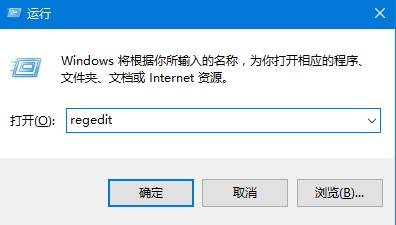
2、在注册表中定位到:HKEY_LOCAL_MACHINE\Software\Microsoft\Windows\CurrentVersion\Explorer;
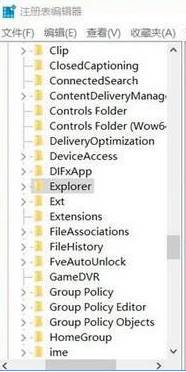
3、在右侧双击打开“ScreenshotIndex”,将其数值数据修改为【0】 点击确定 即可。
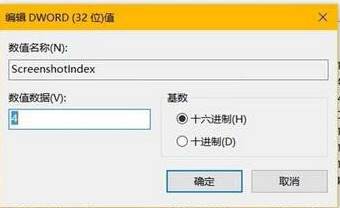
设置完成后即可完成重置,当我们在截屏的时候便会从1开始计数了!
我要分享:
相关教程
- ·Win10截图文件名序号怎么重置?win10截屏文件命名时的计数清零方法
- ·Win10怎么截图桌面?Win10截取整个屏幕的方法
- ·Win10如何全屏截图?【win10全屏截图的方法】
- ·Win10系统屏幕截图不会变暗怎么办?截图动画消失的解决方法
- ·Win10系统将屏幕截图自动保存到Onedrive的方法
- ·Win10截图保存哪个文件夹?Win10屏幕截图保存在哪里?
- ·桌面文件放在d盘 Win10系统电脑怎么将所有桌面文件都保存到D盘
- ·管理员账户怎么登陆 Win10系统如何登录管理员账户
- ·电脑盖上后黑屏不能唤醒怎么办 win10黑屏睡眠后无法唤醒怎么办
- ·电脑上如何查看显卡配置 win10怎么查看电脑显卡配置
win10系统教程推荐
- 1 电脑快捷搜索键是哪个 win10搜索功能的快捷键是什么
- 2 win10系统老是卡死 win10电脑突然卡死怎么办
- 3 w10怎么进入bios界面快捷键 开机按什么键可以进入win10的bios
- 4电脑桌面图标变大怎么恢复正常 WIN10桌面图标突然变大了怎么办
- 5电脑简繁体转换快捷键 Win10自带输入法简繁体切换快捷键修改方法
- 6电脑怎么修复dns Win10 DNS设置异常怎么修复
- 7windows10激活wifi Win10如何连接wifi上网
- 8windows10儿童模式 Win10电脑的儿童模式设置步骤
- 9电脑定时开关机在哪里取消 win10怎么取消定时关机
- 10可以放在电脑桌面的备忘录 win10如何在桌面上放置备忘录
win10系统热门教程
- 1 Win10系统不显示日期该怎么办?win10显示日期的设置方法!
- 2 win10任务垃圾卡顿解决方法 win10任务栏卡了怎么办
- 3 win10穿越火线不能全屏如何解决?win10穿越火线不能全屏的解决方法。
- 4win10搜索框不能打字该怎么办?win10搜索框无法输入中文的解决方法
- 5win10调节亮度快捷键 新版WIN10如何快捷调节屏幕亮度
- 6win10有线网络怎么连接 win10有线网络连接设置步骤
- 7Win10 0xc00007b怎么办?Win10错误代码0xc00007b解决方案
- 8win10系统Surface电脑出现红屏怎么解决
- 9win10如何去掉移动硬盘写保护?win10下删除移动硬盘写保护的操作方法!
- 10一键USB装系统win10的方法【图文详解】
最新win10教程
- 1 桌面文件放在d盘 Win10系统电脑怎么将所有桌面文件都保存到D盘
- 2 管理员账户怎么登陆 Win10系统如何登录管理员账户
- 3 电脑盖上后黑屏不能唤醒怎么办 win10黑屏睡眠后无法唤醒怎么办
- 4电脑上如何查看显卡配置 win10怎么查看电脑显卡配置
- 5电脑的网络在哪里打开 Win10网络发现设置在哪里
- 6怎么卸载电脑上的五笔输入法 Win10怎么关闭五笔输入法
- 7苹果笔记本做了win10系统,怎样恢复原系统 苹果电脑装了windows系统怎么办
- 8电脑快捷搜索键是哪个 win10搜索功能的快捷键是什么
- 9win10 锁屏 壁纸 win10锁屏壁纸设置技巧
- 10win10系统老是卡死 win10电脑突然卡死怎么办
